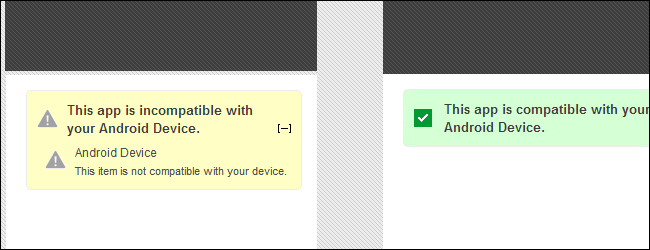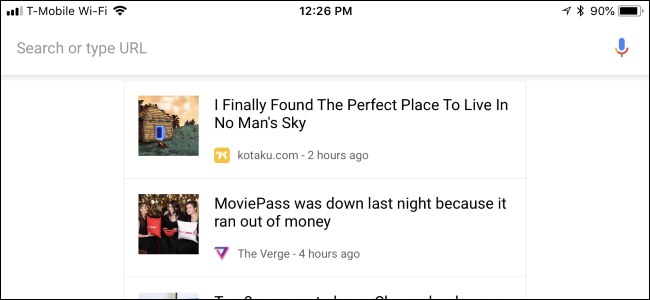Google Play's webgrænseflade er en virkelig praktisk måde at installere apps på din Android-telefon. Desværre holder det fast ved alle af dine Android-enheder - også dem, du ikke længere har. Sådan skjules dem fra den installationsmenu.
Grundlæggende alle nye Android-enheder, du tilføjer tildin Google-konto er inkluderet i Play's installationsmenu på nettet. Nu vil de fleste ikke tilføje nye enheder hver uge, men brugere, der kan lide at blinke tilpassede rom'er, vil ofte se nogle underlige effekter: ROM'en får enheden til at blive registreret som en ny enhed på kontoen. Med andre ord, hvis du har en Nexus 6, der er blevet blinket 12-15 gange, er der en stor chance for, at du vil se den enhed, der er angivet på din konto 12-15 gange. Det bliver lidt latterligt.
Men selv det til side behøver ingen at se deres gamle telefoner opført i installationsmenuen, fordi odds er, at du ikke vil installere noget på et gammelt håndsæt.

Den gode nyhed er, at du temmelig nemt kan kontrollere, hvilke enheder der vises i Play's installationsmenu.
For at komme i gang skal du gå til Google Play-webstedet fra din webbrowser. Det er værd at nævne det, mens du kan gør dette fra din mobile enhed, det er meget lettere fra en computer.
I øverste højre hjørne af Play's webgrænseflade,ser du en håndfuld indstillinger: Google Apps, underretninger, konto, hjælp og indstillinger. Den sidste - betegnet med tandhjulikonet - er det, du vil have. Giv det et klik.

Når der er klikket på, åbnes en menu med to muligheder: Indstillinger og Android Enhedshåndtering. Selvom sidstnævnte ser ud som den logiske mulighed, er det ikke det, vi leder efter her. Android Enhedshåndtering er Googles enhedslokator og har intet at gøre med den indstilling, du er efter. Klik i stedet på "Indstillinger."
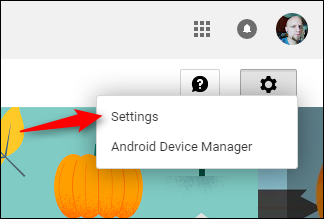
Dette åbner menuen "Mine enheder", som ernøjagtigt hvad du ønsker. Denne menu skal vise alle dine enheder, gamle og nye, med flere indstillinger for hver. Det er opdelt i kategorier for lettere at hjælpe dig med at finde ud af, hvad der er hvad.

Hvis du gerne vil omdøbe nogen af dine enheder til noget specifikt i stedet for det generiske Make-Model-Carrier format, kan du gøre det ved at klikke på “Rediger” -knappen til højre og give det et nyt navn til venstre.


Hvis du vil skjule enheden, skal du blot fjerne markeringen af indstillingen "Vis i menuer". Det er stort set det.

Ændringerne vil tage et par minutter at vises i Play's installationsmenu, men når de først er gjort, er du færdig. Tillykke.